Exemple de base de données SMS en VB.NET
Découvrez comment ajouter des fonctionnalités SMS à votre application VB.NET. Pour la solution, vous aurez besoin d'un serveur de base de données qui stocke les messages envoyés et reçus. MS SQL, MS SQL Express, MySQL, Access, Oracle sont acceptés. Le code source est fourni. Vous pouvez le télécharger et le modifier.
Comment ajouter des fonctionnalités SMS à VB.NET (étapes rapides)
Pour ajouter des fonctionnalités SMS à VB.NET :
- Configurez Ozeki SMS Gateway
- Testez l'envoi de SMS
- Téléchargez Microsoft SQL Express
- Installez Microsoft Visual Studio
- Créez un utilisateur et des tables de base de données
- Configurez l'utilisateur de la base de données dans Ozeki
- Modifiez le code VB.NET
- Insérez un SMS dans la base de données
Télécharger :
 vb.net-sms-example-sql.zip (70 Kb)
vb.net-sms-example-sql.zip (70 Kb)
Introduction
La solution se compose de 3 parties différentes (Figure 1). Ozeki SMS Gateway, la base de données SQL et votre application VB.NET. Vérifiez si Ozeki SMS Gateway est connecté à la base de données SQL. Vous pouvez trouver de nombreux tutoriels de connexion sur la page vérifier si VB.NET peut lire et écrire des enregistrements de base de données.
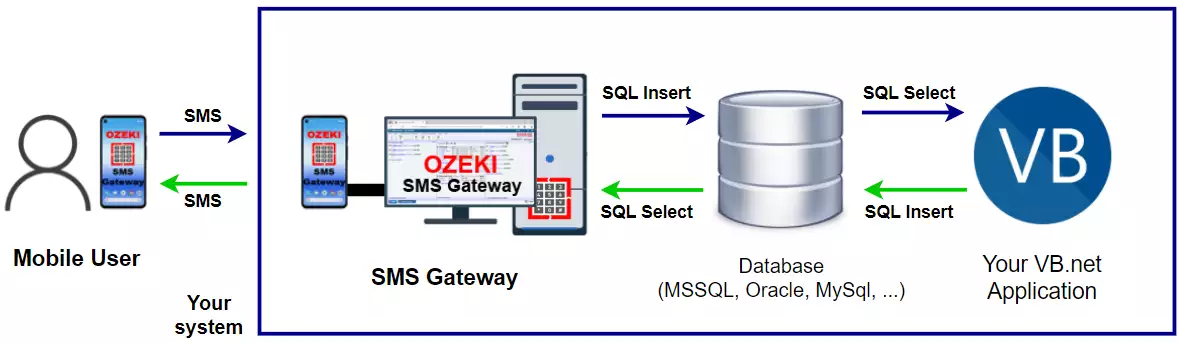
La figure montre exactement ce qui a été décrit dans le dernier paragraphe. Vous pouvez envoyer des messages SMS en insérant un nouvel enregistrement à l'aide de l'application VB.NET. Vérifiez la table SQL pour voir si de nouveaux enregistrements y ont été placés. Ces messages devraient être automatiquement envoyés. Vérifiez si l'application VB.net fonctionne avec la base de données en lisant ou en insérant des enregistrements. La lecture des enregistrements est importante car c'est ainsi que vous pouvez lire les messages entrants.
Prérequis
Le logiciel principal de l'opération est Ozeki SMS Gateway que vous pouvez obtenir dans votre application Ozeki 10. Ce logiciel peut connecter votre ordinateur au réseau mobile et peut également connecter votre PC à l'un des serveurs de base de données suivants :
- envoyer des SMS depuis Microsoft SQL Express
- envoyer des SMS depuis Access
- envoyer des SMS depuis MySQL
- envoyer des SMS depuis Oracle
- envoyer des SMS depuis Postgres
- envoyer des SMS depuis SAP SQL Anywhere
Vous aurez également besoin d'un IDE de développement C# ou Visual Basic, comme Microsoft Visual Studio. Si vous ne l'avez pas encore fait, veuillez télécharger l'exemple de projet SMS en VB. Pour résumer, voici une liste complète des logiciels requis :
- Ozeki SMS Gateway
- Serveur de base de données (MS SQL, SQL Express, Access, MySQL, Oracle, Postgres, SAP SQL Anywhere, etc.)
- Microsoft Visual Studio
- vb.net-sms-example-sql.zip (70 Kb)
Utilisez les étapes suivantes pour créer une solution fonctionnelle. Dans cet exemple, vous verrez une solution Microsoft SQL Express avec des exemples de bases de données prêts à copier-coller. Veuillez télécharger et installer Ozeki 10 avant de poursuivre avec ces étapes. Effectuez manuellement un test d'envoi de SMS pour vérifier si vous pouvez envoyer et recevoir des messages SMS avec Ozeki 10. Si le test est réussi, vous pourrez envoyer et recevoir des SMS depuis l'interface graphique de l'application VB.net. Vérifiez si le message a été envoyé en utilisant les journaux d'événements d'Ozeki 10.
Si vous n'utilisez pas SQL Express, veuillez copier le code de création de table à partir de l'une de ces options de serveur SQL.
Étape 1 - Créer un utilisateur et des tables de base de données
Veuillez installer Microsoft SQL Express et Microsoft Visual Studio pour pouvoir suivre ces étapes. Créez les tables de base de données sur votre serveur Microsoft SQL Express en copiant-collant le code 1.
create database ozeki
GO
use ozeki
GO
CREATE TABLE ozekimessagein (
id int IDENTITY (1,1),
sender varchar(30),
receiver varchar(30),
msg varchar(160),
senttime varchar(100),
receivedtime varchar(100),
operator varchar(30),
msgtype varchar(30),
reference varchar(30),
);
CREATE TABLE ozekimessageout (
id int IDENTITY (1,1),
sender varchar(30),
receiver varchar(30),
msg varchar(160),
senttime varchar(100),
receivedtime varchar(100),
operator varchar(100),
msgtype varchar(30),
reference varchar(30),
status varchar(30),
errormsg varchar(250)
);
GO
sp_addLogin 'ozekiuser', 'ozekipass'
GO
sp_addsrvrolemember 'ozekiuser', 'sysadmin'
GO
Code 1 - Le code qui crée la structure de la table
Étape 2 - Connecter Ozeki SMS Gateway à votre base de données
Il est maintenant temps de créer un utilisateur de base de données dans Ozeki 10. Après avoir créé l'utilisateur, sélectionnez 'SQL server' et copiez-collez la chaîne de connexion suivante (Code 2). N'oubliez pas d'utiliser votre propre nom de base de données, identifiant et mot de passe.
Server=.\SQLEXPRESS; Database=ozeki; UID=ozekiuser; PWD=ozekipass;
Code 2 - Chaîne de connexion. Modifiez les paramètres si nécessaireÉtape 3 - Modifier le code VB.NET pour se connecter à Ozeki 10
Ouvrez le projet exemple dans Visual Studio et modifiez le code source si nécessaire. Dans le code 3, vous devez fournir les mêmes paramètres de connexion utilisés ci-dessus dans le code 2. Les paramètres VB.NET sont ajoutés à la chaîne de connexion 'myConnection' (Code 3).
Dim dbUsername As String = "ozekiuser" Dim dbPassword As String = "ozekipass" Dim database As String = "ozeki" Dim myConnection As _ New SqlConnection( _ "Server=.\SQLEXPRESS;User ID=" _ & dbUsername _ & ";password=" _ & dbPassword _ & ";Database=" _ & database _ & ";Persist Security Info=True")Code 3 - Vérifiez si les paramètres de connexion sont corrects
Étape 4 - Insérer un enregistrement SMS dans la base de données
Le code suivant insère le contenu des zones de texte de l'interface graphique VB.NET dans la base de données (Code 4).
Dim mySqlQuery As String = _
"INSERT INTO ozekimessageout " _
& "(receiver,msg,status) " _
& "VALUES ('" & tbReceiver.Text _
& "', '" & tbMessage.Text & "', 'send');"
Dim mySqlCommand As New _
SqlCommand(mySqlQuery, myConnection)
Code 4 - Insère un nouvel enregistrement de message SMS dans la base de données
Ce code ne peut s'exécuter que si l'application VB.NET peut se connecter à la base de données. Les valeurs à insérer peuvent être fournies dans l'interface graphique de l'application (Figure 2). Après avoir saisi le numéro du destinataire et le texte du message, cliquez sur 'Insérer' et l'utilisateur de base de données d'Ozeki 10 transmettra le message inséré au destinataire après avoir trouvé l'enregistrement dans la base de données.
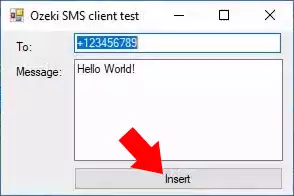
Enfin, la séquence de code en bas de la classe s'exécutera (Code 5). Ces 3 méthodes seront appelées. Elles se connecteront à la base de données, inséreront l'enregistrement du SMS à envoyer et fermeront la connexion.
myConnection.Open() mySqlCommand.ExecuteNonQuery() myConnection.Close()Code 5 - Insère l'enregistrement du message Exemple complet de code VB.NET
Le code complet que vous pouvez voir ci-dessous (Code 6) est construit à partir des segments décrits précédemment (Code 3 - 5). Vous pouvez librement utiliser et modifier l'exemple de code comme vous le souhaitez. La méthode peut générer une exception si elle ne peut pas INSÉRER le SMS à envoyer.
Imports System
Imports System.Data
Imports System.Data.SqlClient
Public Class Form1
Private Sub bSend_Click( _
ByVal sender As System.Object, _
ByVal e As System.EventArgs)
Handles bSend.Click
Try
Dim dbUsername As String = "ozekiuser"
Dim dbPassword As String = "ozekipass"
Dim database As String = "ozeki"
Dim myConnection As New SqlConnection( _
"Server=.\SQLEXPRESS;User ID=" _
& dbUsername _
& ";password=" _
& dbPassword _
& ";Database=" _
& database _
& ";Persist Security Info=True")
Dim mySqlQuery As String = "INSERT INTO " _
& "ozekimessageout(receiver,msg,status) " _
& "VALUES('" & tbReceiver.Text & "', '" _
& tbMessage.Text & "', 'send');"
Dim mySqlCommand As New _
SqlCommand(mySqlQuery, myConnection)
myConnection.Open()
mySqlCommand.ExecuteNonQuery()
myConnection.Close()
Catch ex As Exception
MessageBox.Show(ex.Message)
End Try
End Sub
End Class
Code 6 - L'exemple complet de code VB.NET
Avec cette solution, vous n'aurez pas à vous soucier de la mise en file d'attente des messages sortants, car la file d'attente sera gérée par l'application Ozeki 10 SMS Gateway. Elle ajoutera également un horodatage et modifiera l'attribut du registre d'état du message pour afficher une livraison réussie ou échouée vers le destinataire.
Messages entrants
Ils seront reçus et stockés sur le serveur de base de données également. Bien que l'application VB.NET n'ait pas besoin d'être en ligne lors de la réception d'un message, elle peut consulter la table 'ozekimessagein' à tout moment en se connectant en exécutant une instruction SELECT sur la table.
Résumé
Cet article vous a montré comment ajouter une fonctionnalité de gestion de SMS à votre application VB.NET avec l'aide d'Ozeki SMS Gateway. Cette solution vous aide à organiser vos messages avec un serveur de base de données qui stocke les SMS, et l'application VB.NET qui classe ces messages. Si vous avez suivi attentivement les étapes ci-dessus, vous êtes maintenant capable de configurer le système présenté, ce qui rendra la communication plus pratique pour vous.
Les informations que vous avez obtenues sont précieuses, il existe d'autres documents utiles sur le site web d'Ozeki, alors continuez à lire. Découvrez l'exemple de SMS HTTP en VB.NET dans le prochain tutoriel.
Ne perdez pas votre temps précieux, téléchargez dès maintenant l'Ozeki SMS Gateway !
